Operation Manual
Table Of Contents
- Readiris 15
- Kapitel 1: Installation und Aktivierung
- Kapitel 2: Erste Schritte
- Kapitel 3: Grundlegende Dokumentverarbeitung
- Kapitel 4: Auswählen der Erkennungsoptionen
- Kapitel 5: Scannen und Öffnen von Dokumenten
- Kapitel 6: Anpassen der Bildqualität
- Kapitel 7: Bearbeiten der erkannten Dokumente
- Ändern der Seitenoptionen
- Bearbeiten der Erkennungsbereiche
- Einleitung
- Automatische Seitenanalyse ändern
- Die Optionen „Bearbeiten“ und „Layout“
- Bereiche manuell zeichnen
- Bereichstyp ändern
- Bereichstyp von mehreren Bereichen gleichzeitig ändern
- Bereiche vergrößern und verkleinern
- Sortierreihenfolge von Bereichen ändern
- Bereiche verschieben
- Bereiche verbinden
- Bereiche löschen
- Kleine Bereiche löschen
- Bereiche an Rändern ignorieren
- Bestimmten Bereich ignorieren
- Inhalt eines bestimmten Bereichs erkennen
- Verwendung von Bereichsvorlagen
- Verwendung des Texteditors
- Kapitel 8: Speichern von Dokumenten
- Kapitel 9: Senden von Dokumenten in die Cloud
- Vorgehensweisen
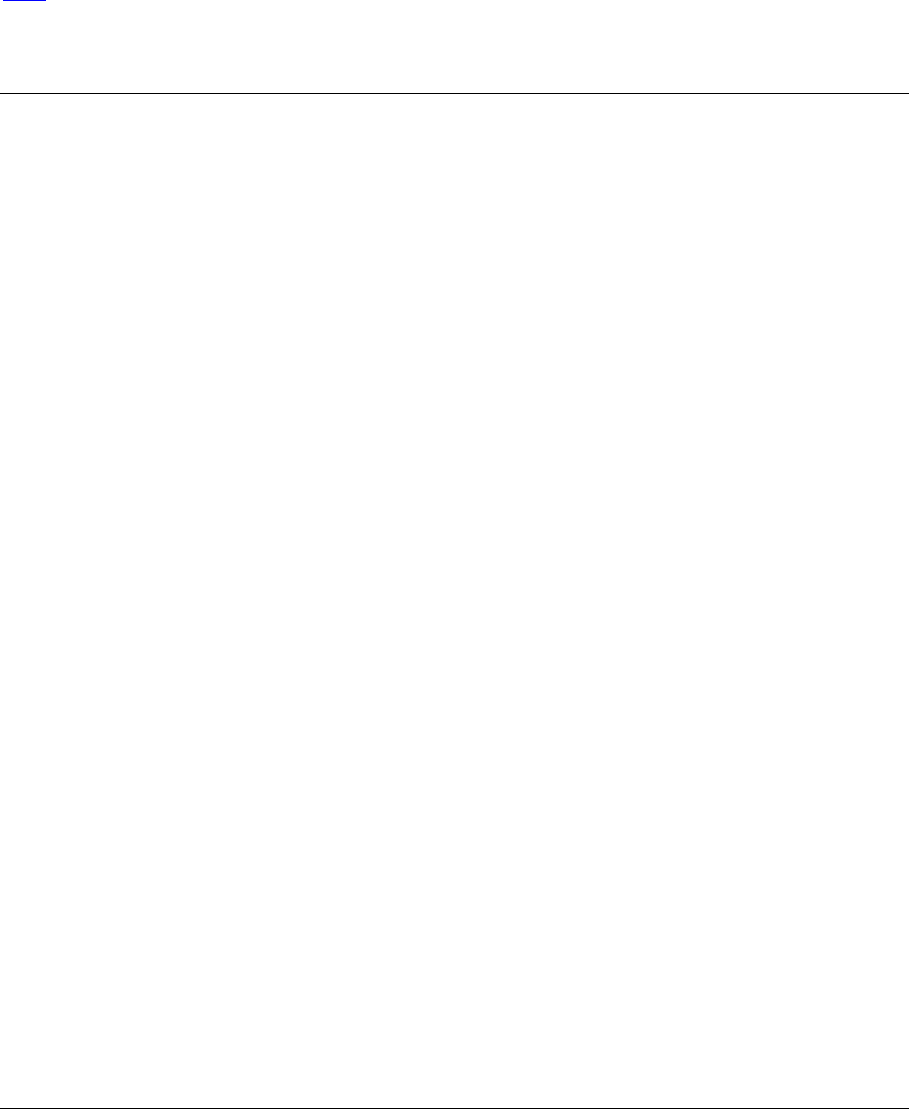
Kapitel 5: Scannen und Öffnen von Dokumenten
45
Klicken Sie auf Trotzdem öffnen, um mit dem Bild fortzufahren. Tipp: Klicken Sie auf die Schaltfläche
Hilfe, um Ratschläge zu erhalten, wie Sie bei Bildern mit niedriger Auflösung die bestmöglichen
Ergebnisse erhalten.
Optionen beim Öffnen
Wenn Sie Bilddateien öffnen, sind mehrere Optionen verfügbar:
PDF-Dokumente öffnen mit Farben
Diese Option führt das aus, was sie besagt: Sie öffnet PDF-Dokumente in Farbe.
Deaktivieren Sie diese Option, wenn Sie PDF-Dokumente in Schwarzweiß öffnen möchten, um den
Öffnungsvorgang zu beschleunigen.
Farbbilder glätten
Diese Option ist standardmäßig ausgewählt. Sie verbessert das Erscheinungsbild von Farb- und
Graustufenbildern in Dokumenten.
Hinweis: Bei einigen Scanner-Modellen ist eine Bildglättung erforderlich, um Farb- und
Graustufenbilder erfolgreich zu erkennen.
Verarbeiten wie 300 dpi
Wählen Sie Verarbeiten wie 300 dpi aus, wenn Sie Bilder mit einer falschen oder unbekannten
Auflösung verarbeiten. Diese Bilder werden verarbeitet, als wiesen sie eine Auflösung von 300 dpi
auf.
Schnelle Binärkonvertierung (Readiris Corporate)
Wenn Sie viele Bilddateien gleichzeitig öffnen, wird empfohlen, die Schnelle Binärkonvertierung zu
aktivieren. Diese Option beschleunigt die Verarbeitungsgeschwindigkeit erheblich.
Tipp: Sie sollten diese Option nicht aktivieren, wenn Sie Dokumente von niedriger Qualität scannen.
Seiten zu laden
Verwenden Sie diese Option, wenn Sie nur einen bestimmten Abschnitt von mehrseitigen TIFF- oder
PDF-Dateien öffnen möchten.
Aktivieren Sie Alle Seiten, um das gesamte Dokument zu öffnen.
Oder aktivieren Sie Seiten und geben Sie die zu ladenden Seiten an.
Weitere Möglichkeiten zum Öffnen von Bilddateien
Außer über die Schaltfläche Von Datei können Sie Bilddateien auch öffnen, indem Sie sie in die
Oberfläche von Readiris ziehen.










